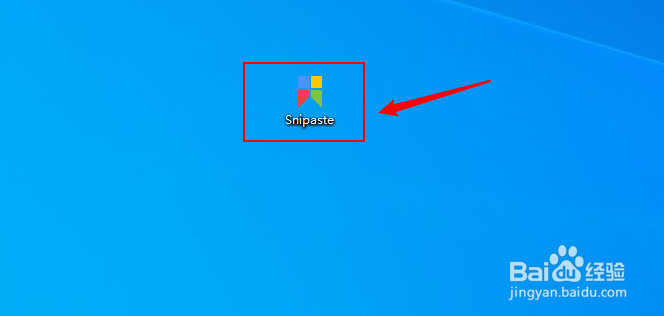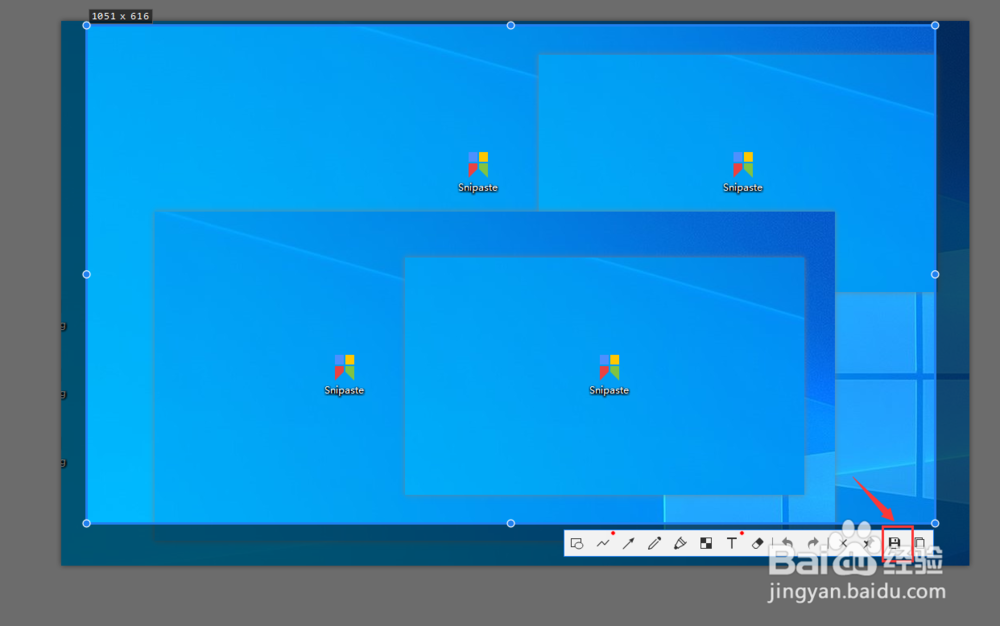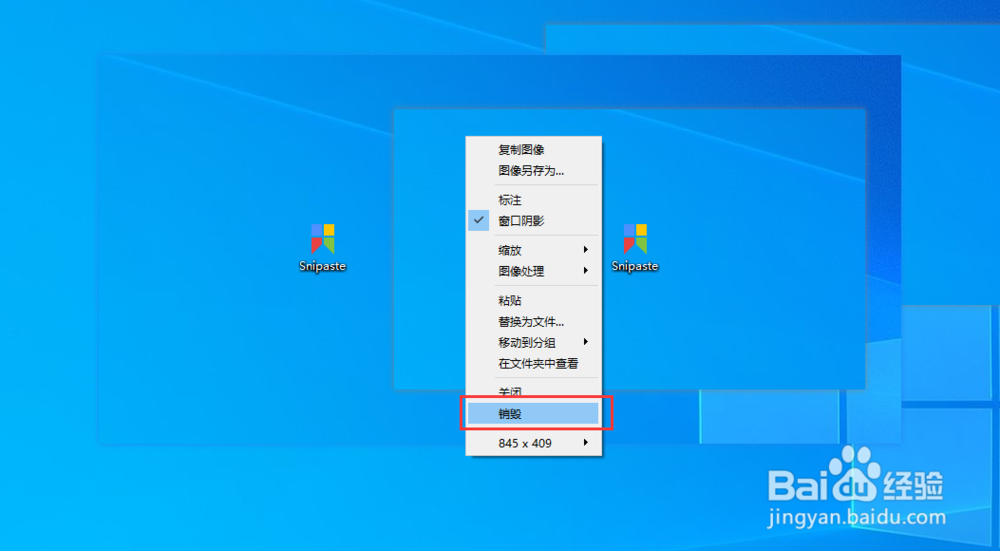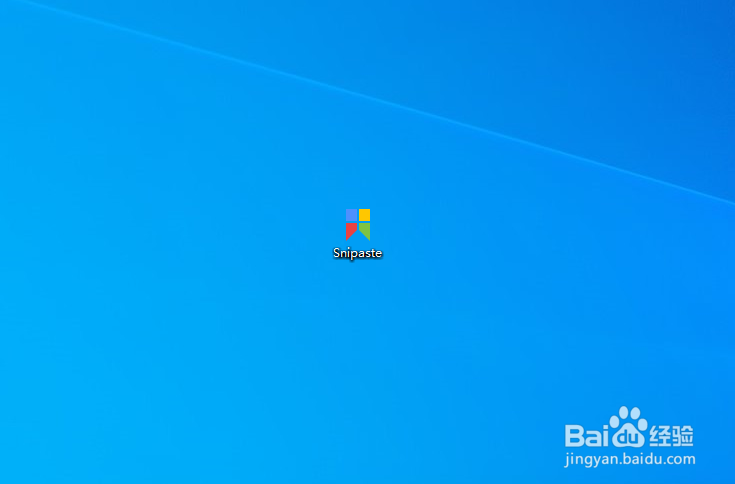Snipaste怎么截图中图,将几张截图放在一起方法
1、在电脑中,打开【Snipaste】软件,如图所示:
2、打开软件后,按软件的快捷键”F1“,捕捉屏幕,如图所示:
3、屏幕捕捉完成后,点击【大头针】按钮,将图片贴到屏幕上,如图所示:
4、将图片贴到屏幕后,鼠标左键点击图片按住不放,移动位置,如图所示:
5、移动到合适的位置后,按快捷键捕捉屏幕,点击【大头针】按钮,如图所示:
6、将我们需要的截图都拼贴在一起后,点击【保存】按钮,如图所示:
7、保存成功后,鼠标右键点击贴图,选择【销毁】,如图所示:
8、贴图销毁后,屏幕贴图就会从电脑桌面消失
9、以上就是Snipaste截取图中图,将几张截图放在一起截图的方法介绍
声明:本网站引用、摘录或转载内容仅供网站访问者交流或参考,不代表本站立场,如存在版权或非法内容,请联系站长删除,联系邮箱:site.kefu@qq.com。
阅读量:93
阅读量:83
阅读量:91
阅读量:71
阅读量:66